教程很简单,里面的技巧也很实用,看看就知道了。主要用到图层样式以及滤镜,喜欢的同学可以学习一下!
效果图:

1.打开背景图,开始打字,设置前景色#77a5c2 ,打上你想要的字样,我用的是Alba字体(字体素材下载),然后复制文字图层,得到文字副本层,
把填充改成0%

2.回到文字图层,更改图层样式
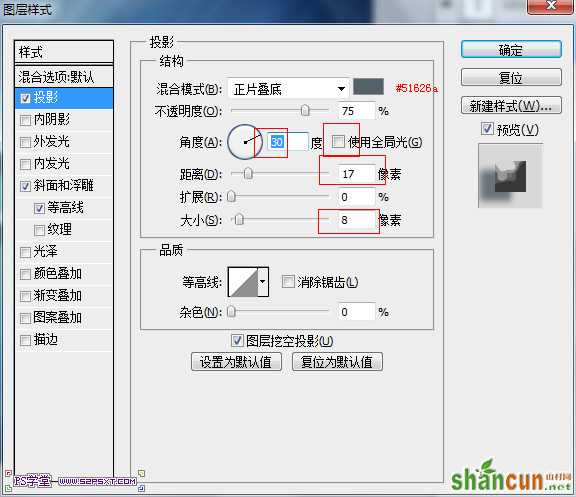
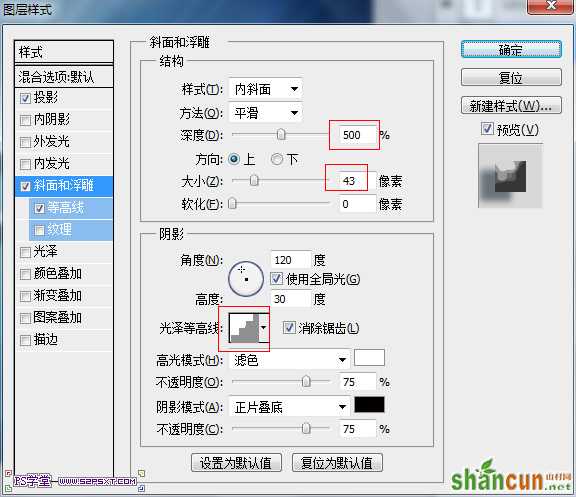
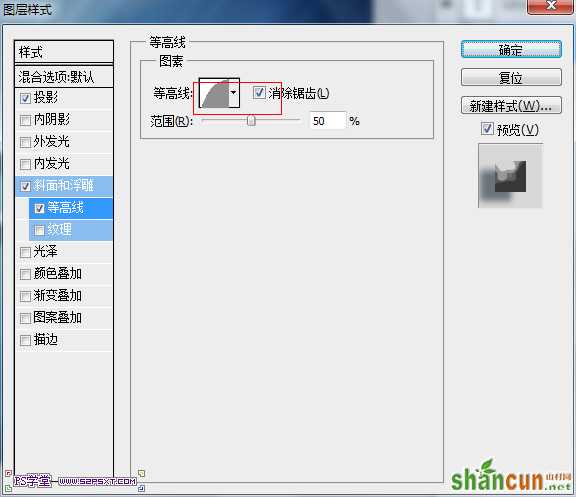
3.回到文字副本层,更改图层样式
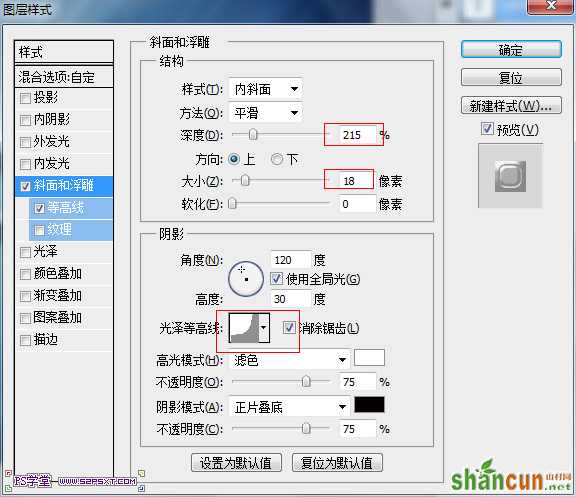
4.在文字层和文字副本层之间新建一个图层,调出文字层的选区,将前景色设置为#164b7c和背景颜色#b2ebfc。滤镜- >渲染- >云彩,然后取消选区。
5.滤镜--画笔描边--阴影线
6.最后把图层模式改成叠加,OK了,简单吧
最终效果图!
















